연락처 양식 이메일이 스팸으로 분류되는 이유(+ 해결 방법)
게시 됨: 2023-02-08응답이 트리거되면 연락처 양식 이메일이 스팸으로 이동합니까? 우리는 그것을 얻는다. 메시지가 수신자에게 전달되지 않는다는 사실을 깨닫고 실망스럽습니다.
이 게시물에서는 이메일이 스팸으로 분류되는 이유와 이를 해결하기 위해 취할 수 있는 간단한 단계를 포함하여 이메일 배달 가능성과 관련된 문제를 살펴보겠습니다.
문의 양식 이메일이 스팸으로 이동하는 이유는 무엇입니까?
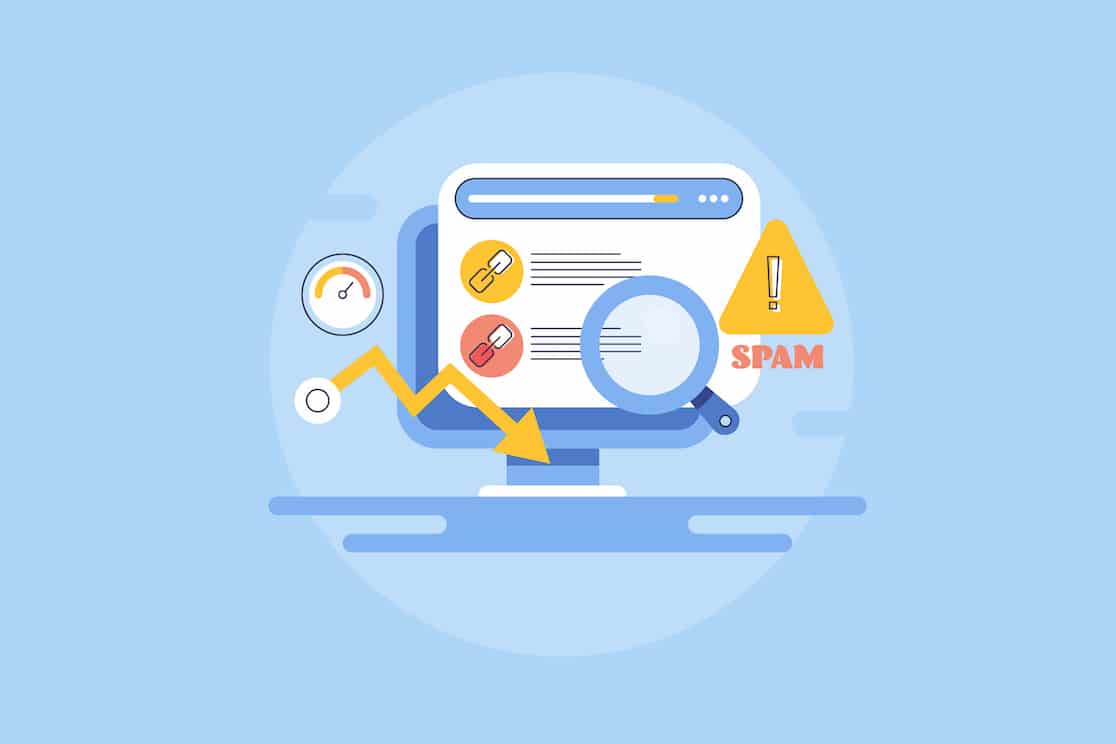
이메일을 보낼 때 보이지 않는 곳에서 많은 일이 발생합니다. 예를 들어 모든 이메일에 스팸 점수가 있다는 사실을 알고 계셨나요? 스팸 점수가 높을수록 메시지가 의도한 수신자에게 도달하지 못할 가능성이 높아집니다.
스팸 점수에 어떤 영향을 미칩니 까? 즉, 이메일의 특성에 따라 스팸 폴더로 갈지 여부가 결정됩니다. 이메일 점수에 영향을 미치는 다양한 요인이 있지만 다음은 가장 일반적인 요인에 대한 간략한 개요입니다.
- 서버가 블랙리스트에 있습니다.
- 공유 호스팅과 공통
- 맬웨어 감염 또는 해커의 결과일 수 있음
- 대량의 이미지 및 첨부파일 전송
- 이미지와 첨부 파일은 스팸 점수를 높입니다.
- 큰 파일 크기 및 여러 첨부 파일이 점수에 영향을 미침
- 비정상적인 도메인 TLD에서 보내기
- .biz, .work, .shop은 이러한 유형의 gTLD(지리적 영역과 관련되지 않은 TLD)의 예입니다.
- 스팸으로 분류될 확률을 낮추려면 .com과 같은 기존 도메인 TLD를 선택하세요.
문의 양식 이메일이 스팸으로 분류될 가능성이 가장 높은 이유는 무엇입니까?

많은 연락처 양식 메시지가 받은 편지함이 아닌 스팸 폴더로 이동하는 경우 서버와 관련이 있음을 알 수 있습니다.
이에 대한 자세한 설명을 찾을 수 있지만 일반적인 원인은 연락처 양식 이메일이 이메일 전송을 염두에 두고 구성되지 않은 서버를 통해 전송되기 때문입니다.
또한 이메일 공급자에게 스팸이 아님을 알리는 적절한 인증이 부족할 수 있습니다.
이런 일이 발생하면 메시지가 배달되지 않거나 스팸 필터에 걸리고 정크 폴더에 들어가 절대 볼 수 없게 될 수 있습니다.
문의 양식 이메일이 정크로 이동하지 않도록 하려면 어떻게 해야 합니까?
사이트의 양식 제출이 자동 이메일 확인 또는 응답을 트리거하도록 설정할 수 있습니다. 누군가가 귀하의 사이트에서 양식을 작성하면 트리거된 응답을 받기를 원합니다.
연락처 양식 이메일이 정크 메일이 되는 것을 방지하려면 이메일이 제대로 인증되도록 이메일 서비스 제공업체를 통과하는지 확인해야 합니다. 인증되지 않은 이메일은 스팸으로 표시되는 경향이 있습니다.
스팸으로 가는 문의 양식 이메일을 수정하는 방법
이메일 배달 문제를 해결하기 위해 WP Mail SMTP 플러그인을 사용하여 올바른 인증을 사용하여 적절하게 구성된 메일 서버를 통해 웹 사이트의 이메일을 보내는 방법을 보여줍니다.
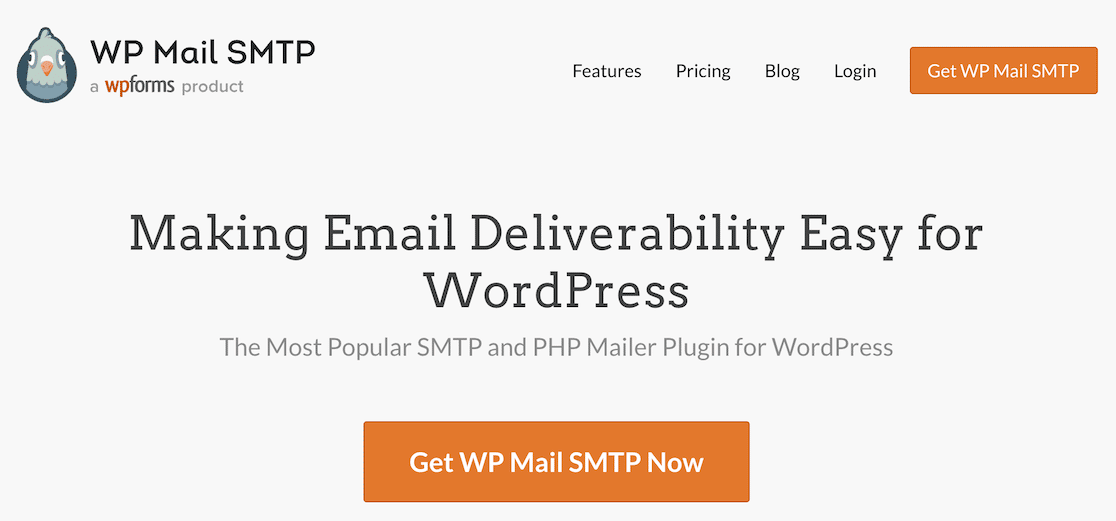
WP Mail SMTP는 사이트를 모든 WordPress 이메일을 보낼 타사 서비스에 연결하도록 도와줌으로써 이러한 문제를 모두 해결합니다. 이러한 유형의 플랫폼을 메일러라고 하며 사용하려는 플랫폼을 선택하여 시작합니다.
이 기사에서
- 문의 양식 이메일이 스팸으로 이동하는 이유는 무엇입니까?
- 문의 양식 이메일이 스팸으로 분류될 가능성이 가장 높은 이유는 무엇입니까?
- 문의 양식 이메일이 정크로 이동하지 않도록 하려면 어떻게 해야 합니까?
- 스팸으로 가는 문의 양식 이메일을 수정하는 방법
- 1. 메일러 계정 생성 및 도메인 인증
- 2. WP 메일 SMTP 다운로드 하시고 설치해 주세요
- 3. 설정 마법사 시작 및 이메일 제공업체 연결
- 4. 보낸 사람 이메일과 보낸 사람 이름 설정
- 5. 자세한 이메일 로그 및 주간 요약 활성화
- 6. 양식 설정 조정
1. 메일러 계정 생성 및 도메인 인증
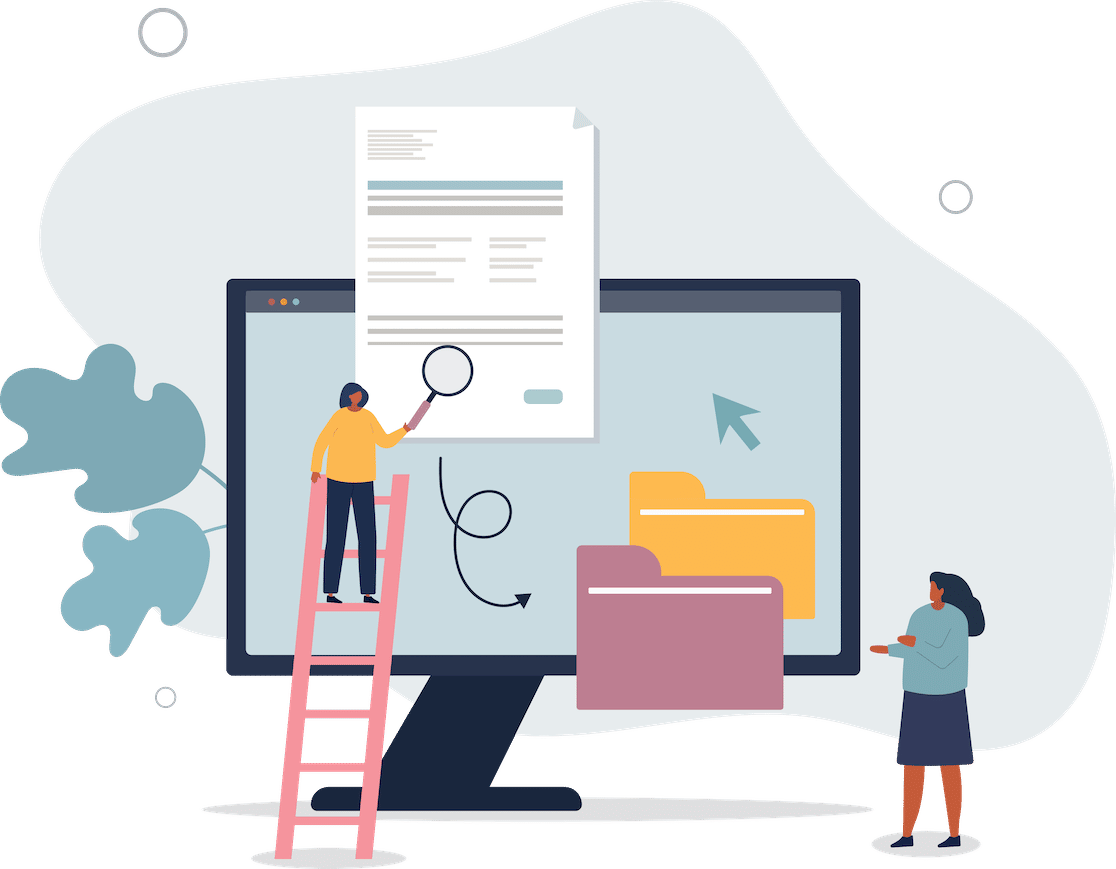
가장 먼저 해야 할 일은 메일 서비스에 가입하는 것입니다. 올바른 계정 구성에 대한 단계별 지침은 아래 링크를 클릭하여 선택한 메일러에 대한 설명서를 확인하십시오.
- SendLayer
- SMTP.com
- 센딘블루
- 구글 워크스페이스/지메일
- 메일건
- 소인
- SendGrid
- 스파크포스트
- 기타 SMTP
- 아마존 SES
- 마이크로소프트 365/Outlook.com
- 조호 메일
SendLayer, SMTP.com 및 Sendinblue가 최상의 옵션이라는 것을 알았습니다. 거래 이메일 제공업체로서 연락처 양식 이메일과 같은 대량의 자동 메시지를 처리할 수 있는 능력을 갖추고 있습니다.
일부 메일러는 도메인 설정에 DNS 레코드를 추가하여 도메인을 인증하도록 요구합니다.
각 메일러는 서로 다른 DNS 레코드를 제공하므로 서비스 사이트에서 설정을 완료해야 합니다. 그러나 Gmail과 같이 전혀 제공하지 않는 일부가 있습니다.
위의 링크를 사용하여 선택한 서비스에 대한 문서에 액세스하면 가이드가 설정 및 도메인 인증을 안내합니다.
2. WP 메일 SMTP 다운로드 하시고 설치해 주세요
이메일 공급자를 설정하고 도메인을 인증한 후 다음 단계는 WP Mail SMTP를 다운로드하고 설치하는 것입니다.
먼저 계획을 선택해야 합니다.

등록하면 다운로드할 수 있는 .zip 파일을 받게 됩니다.
그런 다음 해당 파일을 WordPress에 업로드하여 플러그인을 설치합니다.
WordPress 대시보드의 왼쪽 사이드바 메뉴에서 플러그인 을 클릭한 다음 새로 추가를 클릭합니다.

해당 페이지 상단에서 플러그인 업로드 옵션을 찾습니다.

WP Mail SMTP 플러그인으로 .zip 파일을 업로드합니다.
3. 설정 마법사 시작 및 이메일 제공업체 연결
플러그인을 설치한 후 설정 마법사를 실행해야 합니다. 첫 번째 단계는 1단계에서 설정한 이메일 서비스 계정을 연결하여 연락처 양식 이메일이 제대로 전달되는지 확인하는 것입니다.
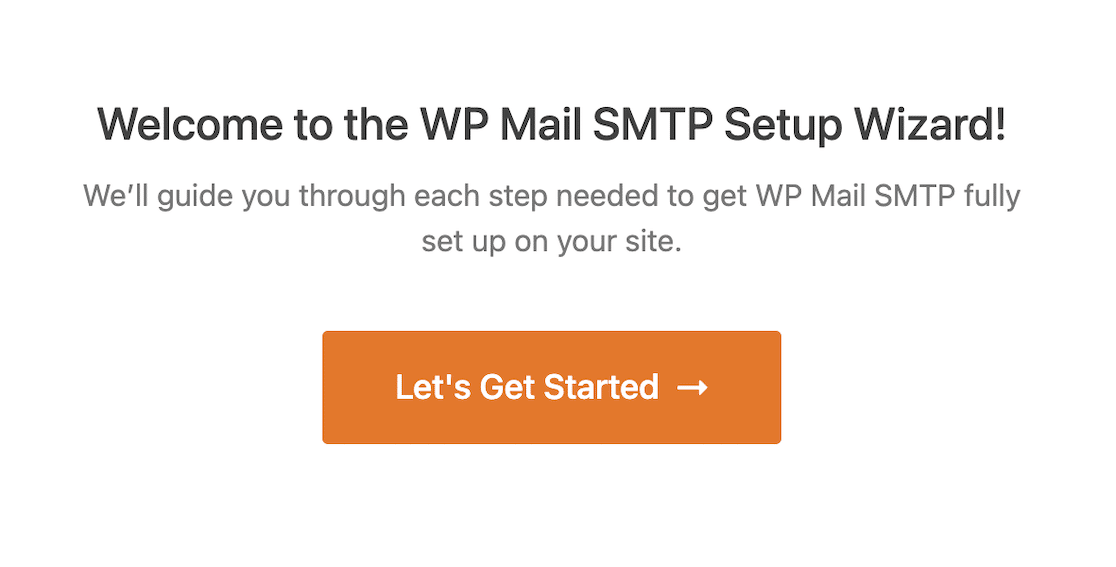
가장 먼저 할 일은 WP Mail SMTP가 지원하는 서비스 목록에서 사용하려는 이메일 공급자를 선택하는 것입니다.
도메인 인증을 위해 1단계에서 사용한 이메일 제공업체를 선택해야 합니다. 이건 매우 중요합니다!
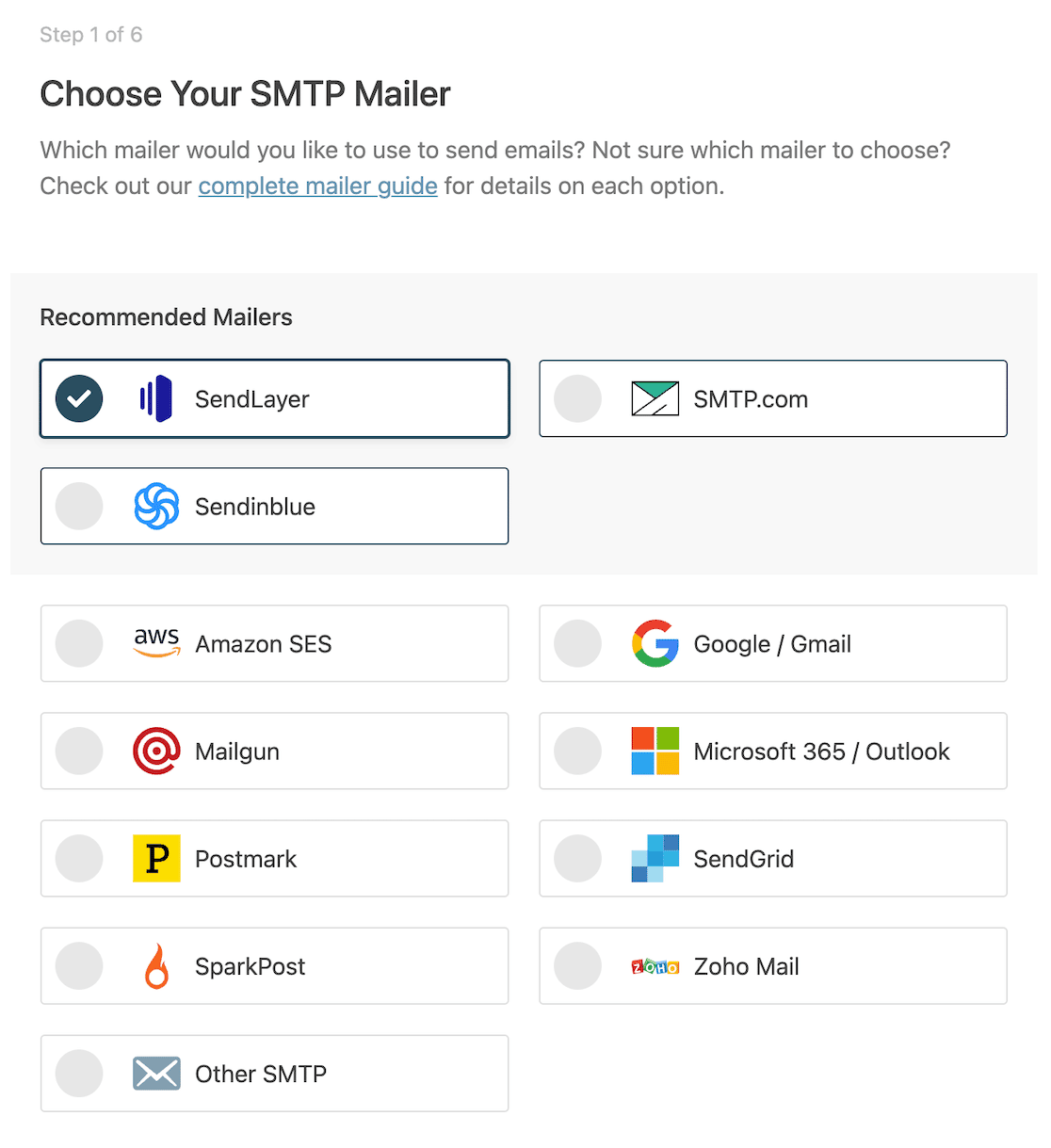
4. 보낸 사람 이메일과 보낸 사람 이름 설정
메일러를 선택한 후에는 보낸 사람 이메일 과 보낸 사람 이름 의 형식이 올바른지 확인해야 합니다.
이것은 누군가가 귀하의 사이트에 양식을 제출하고 응답을 트리거할 때 표시되는 이름과 이메일 주소이기 때문에 중요합니다.
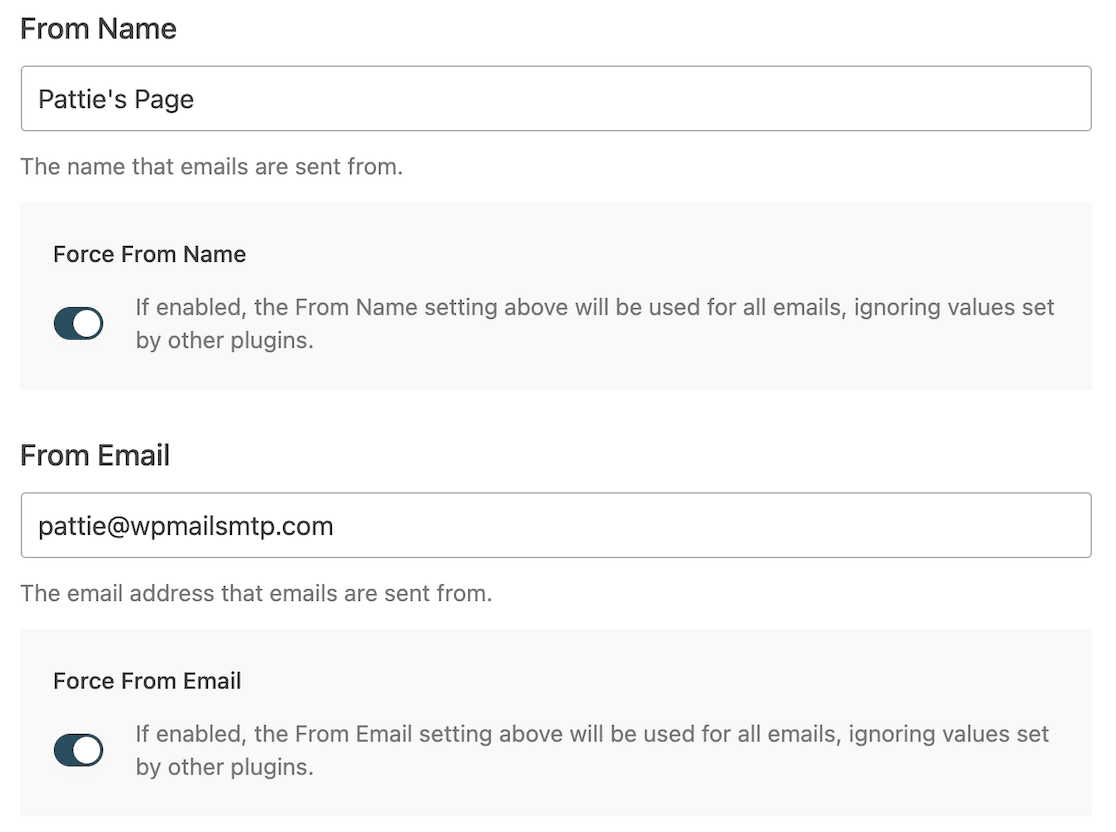
사용하는 이메일 주소는 이전 단계에서 인증한 도메인의 주소여야 합니다.
예를 들어 examplepage.com을 인증했다면 이메일은 @examplepage.com으로 끝나야 합니다.
각 필드에 대해 전자 메일에서 강제 실행 또는 이름에서 강제로 수행할 수 있습니다.
이 옵션을 선택하면 해당 도메인 이름을 이미 인증했기 때문에 연락처 양식을 통해 전송된 모든 이메일이 인증된다는 사실을 알고 안심할 수 있습니다. 이는 양식 이메일이 스팸 폴더에 들어가지 않도록 방지하는 중요한 단계입니다.
5. 자세한 이메일 로그 및 주간 요약 활성화
WP Mail SMTP로 Pro 라이선스에 등록한 경우 설정의 마지막 단계에 도달하면 자세한 이메일 로그 및 주간 요약 이메일 을 활성화하는 것이 좋습니다.
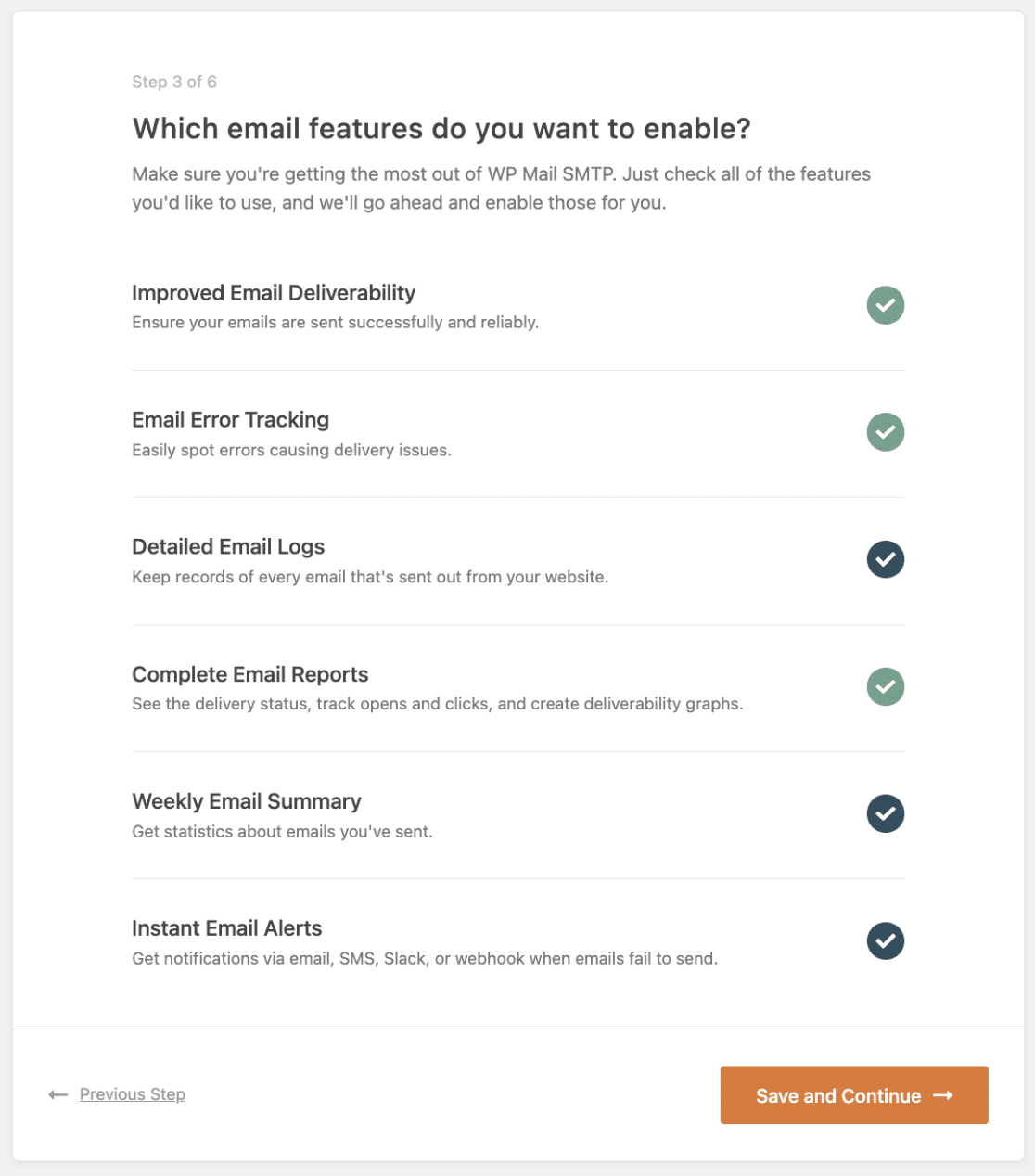
이렇게 하면 WP Mail SMTP의 기능이 상당히 향상됩니다. 다음과 같은 일부 기능을 기대할 수 있습니다.
- 전체 이메일 로깅
- 열기 및 클릭 추적
- 이메일 첨부 파일 저장
- 이메일 로그 내보내기
- EML 형식으로 내보내기
- 이메일 재전송
- 배달 가능성 통계, 공개 비율 및 클릭률을 자세히 설명하는 주간 업데이트
사이트에서 이메일 전송에 실패한 경우 자동 알림을 받으려면 인스턴트 이메일 알림 도 켤 수 있습니다.
이메일 공급자를 설정한 후 WP Mail SMTP는 모든 것이 제대로 작동하는지 확인하기 위해 테스트 이메일을 보냅니다.
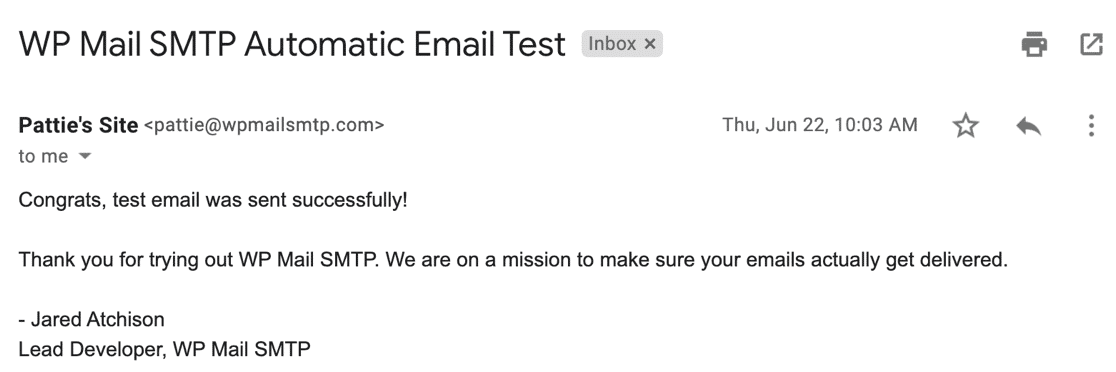
6. 양식 설정 조정
이제 WP Mail SMTP를 설정했으므로 WPForms로 돌아가 양식 설정을 확인할 수 있습니다.
사용하려는 양식을 열고 설정 » 알림을 클릭합니다.
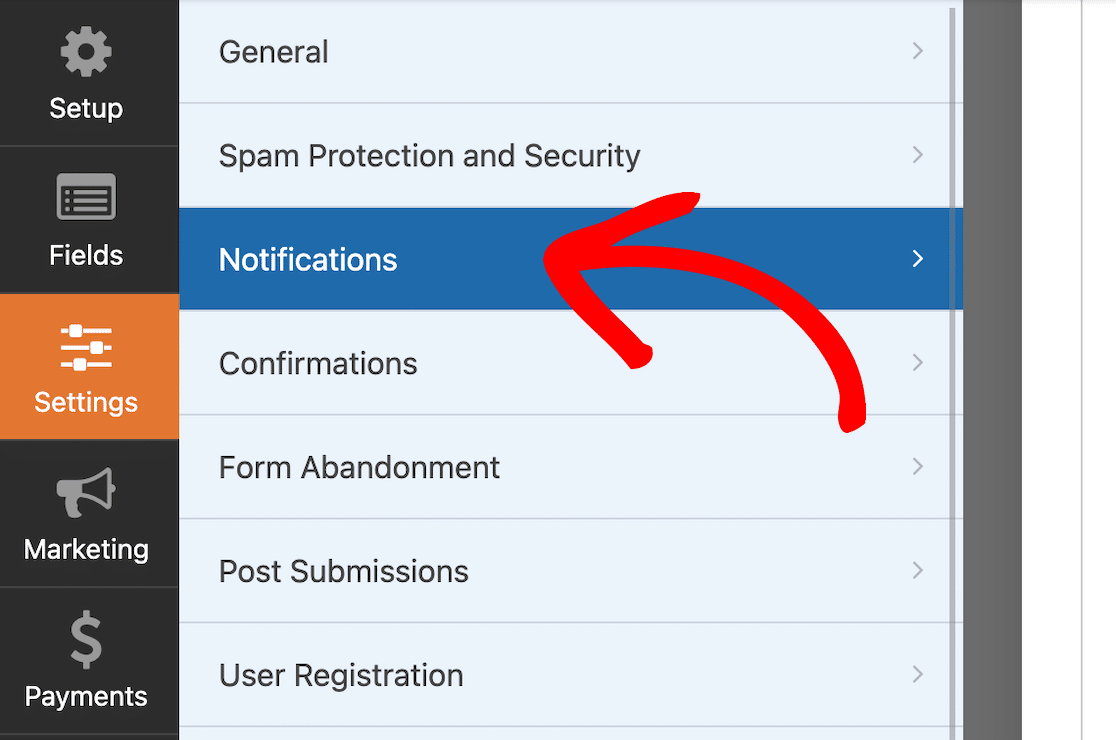
From Name 및 From Email 필드에 이제 WP Mail SMTP의 설정 때문에 이러한 설정을 변경할 수 없다는 경고가 표시됩니다.

이 필드의 정보는 WP Mail SMTP에서 인증한 도메인과 일치해야 합니다.
이제 이러한 단계를 수행했으므로 연락처 양식 이메일이 스팸 필터 대신 받은 편지함에 안전하게 도착해야 합니다!
다음으로 WordPress 관리자 이메일을 변경하는 방법에 대해 알아보십시오.
다른 주소를 WordPress 관리자 이메일로 설정하기 위해 이메일 주소를 인증하는 초보적인 실수를 저 지르지 마십시오. WP Mail SMTP에서 인증한 이메일 주소와 일치하도록 WordPress 관리 이메일을 변경하는 방법을 알아보세요. WordPress 이메일 설정을 구성하기만 하면 되는 경우에도 도움을 드릴 수 있습니다.
그리고 양식 이메일 알림에 파일을 첨부하는 올바른 방법을 배우는 것을 잊지 마십시오. 첨부 파일이 너무 많으면 스팸 필터가 작동될 수 있다는 점을 잊지 마세요!
지금 WordPress 양식 만들기
양식을 만들 준비가 되셨습니까? 가장 쉬운 WordPress 양식 빌더 플러그인으로 지금 시작하세요. WPForms Pro에는 많은 무료 템플릿이 포함되어 있으며 14일 환불 보장을 제공합니다.
이 기사가 도움이 되었다면 Facebook 및 Twitter에서 저희를 팔로우하여 더 많은 무료 WordPress 자습서 및 가이드를 확인하십시오.
